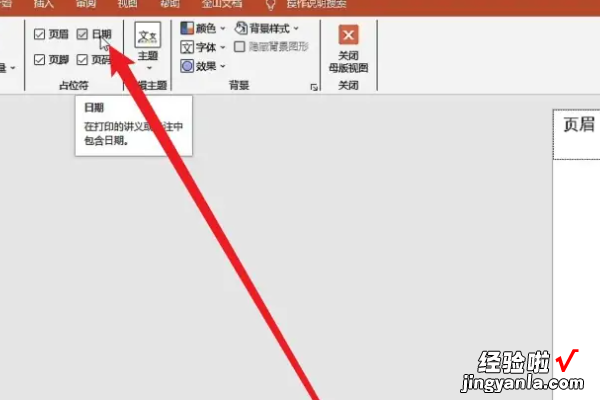经验直达:
- 怎样插入和删除ppt中的日期与时间
- ppt打印如何去掉日期
一、怎样插入和删除ppt中的日期与时间
有时候,我们需要在ppt中插入日期和时间,起到提醒作用 。那么 , 怎样在ppt中插入动态的日期时间呢?怎样删除ppt中日期和时间呢?利用插入工具中的日期时间,设置页眉和页脚选项卡,可以添加和删除日期和时间 。
插入日期时间的方法
打开ppt , 点击上方工具栏中的插入,在下拉框里点击“日期和时间” 。
在页眉和页脚的选项卡中,在幻灯片的页面中,找到“日期和时间”,并在它前面的方框中打勾 。
在自动更新前打勾(日期时间会与实际日期时间保持一致) , 然后,点击自动更新下面的小箭头,设置显示的日期时间的格式内容 , 可以简单显示日期,也可以详细到年月日时,甚至分秒也显示出来 。
设置日期显示的区域,在页脚前打勾,一般标题幻灯片也不显示,在其前面打勾即可 。最后,点击全部应用,就完成了ppt日期时间的设置 。
删除日期时间的方法
点击插入,在下拉框里找到并点击日期和时间,调出删除日期时间的工具 。
在弹出的“页眉和页脚”的选项卡中,点击日期和时间之前小方框中的小圆点,去掉选择,然后在点击右侧的“全部应用” , 即可全部删除掉ppt中插入所有日期和时间 。
二、ppt打印如何去掉日期
PPT打印去掉日期的方法如下:
工具/材料:华为MateBook14s电脑,Windows10系统,PowerPoint14931.20132版本 。
1、在ppt中,找到界面上方的“视图”按钮,点击它进入视图功能区 。
【怎样插入和删除ppt中的日期与时间-ppt打印如何去掉日期】

2、在视图功能区中,找到“备注母版”选项,点击它进入 。
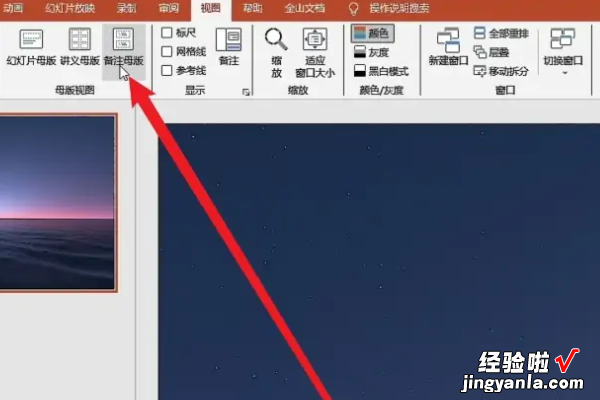
3、在新界面里,找到“日期”选项,点击取消勾?。?即可去掉右上角的日期 。
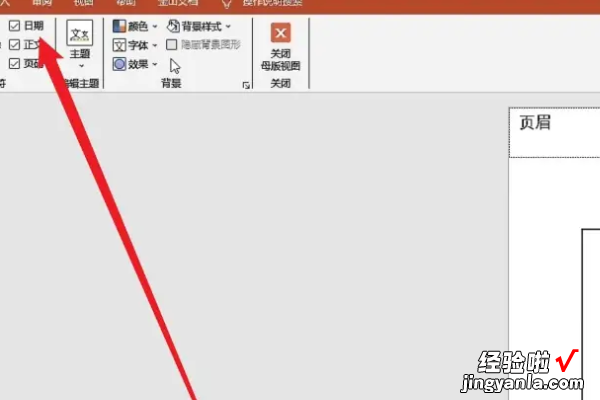
4、去掉右上角的日期后,点击“关闭母版视图”,找到“讲义母版”按钮,点击它 。
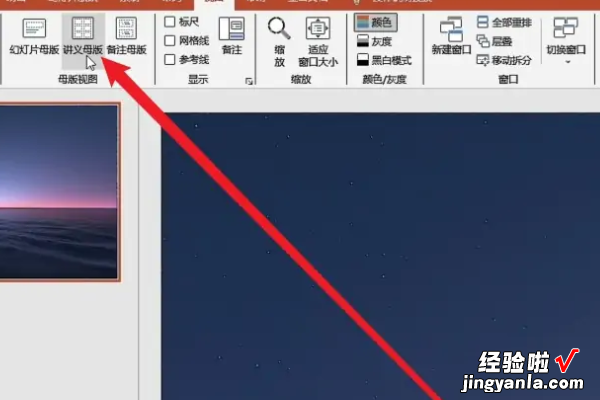
5、在讲义母版功能区中,点击取消日期,即可去掉打印日期 。